汗かいて、電車に乗ったら冷房が当たっておなかがグルッ。で途中下車なタイプ
こんにちは。imoimoです。
てきとーな製作をやっております。
現在ギターメロディーを入れております。
ガチで
ギターは弾けないので、チマチマと打ち込みで進行中。
お金もかけたくないので使っているのは無料のサウンドフォント、UI Standard Guitar(→ダウンロード)。

いやでもさぁ。ホントこのサウンドフォントはタダで良いのかしら?と言うスグレものです。
キースイッチで多彩な奏法を切り替えられるし、ダブルトラッキングにも対応しているし頭が上がりません。作るの大変だったろうなぁ…と言うもの。お世話になりっぱなしです。
sforzando(→ダウンロード)に読ませて使います。
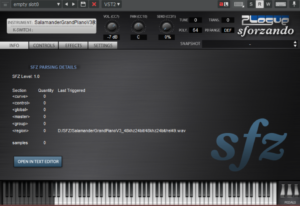
エフェクターやアンプは自分で用意するのですが、普通にタダのGuitar Rig Player(→ダウンロード)だけでがっつり鳴ります。
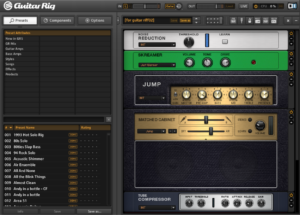
いっこも弾けないくせに何を偉そうに、と言う話ですが。個人的にホントすげぇなぁ、と思う音源なのです。
奏法が
多彩な分、トラックを作るのにもちと手間がかかります。
トラックを2本用意して。1本をノート用に、もう1本を奏法切替のキースイッチ用にして使っています。

今作っているのはリードギターみたいなトラックなので、切り替えも色々と行っておりましたがようやく一通りできました。
さてさて。
ビブラート
かけたいなあ。と言う段階になりました。
ビブラートはキースイッチではなくてコントロールチェンジ。
MIDIで言うところのCCでして。鍵盤とかの演奏情報とは別の、云わばツマミの操作情報を使ってかけます。
今回使っているDAWは、これまたタダのWaveform Free(→ダウンロード)。
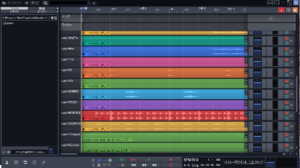
ちょっとマイナー?な気もしますが、同じく無料のCakewalk by BandLabと比べると無駄のない設計な分低速ノートにも優しいし画面も細か過ぎないので老眼にも優しいと重用しております。
MIDIトラックのクリップの上にツールバーみたいなのが出ております。
左の方に[コントロール]と言うボタンがあって、そのわきに小さく[+]ボタンがあります。
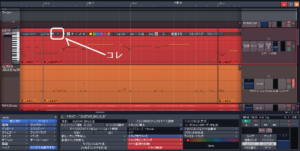
このボタンを押すとコントロールチェンジのリストが出ます。

UI Standard Guitarでは、ビブラートの深さはCC=20との事です。
プラグインによってCCの割り付けは異なるので説明を読まなくてはなりません。
CC=20を選ぶと、ピアノロールとは別にクリップが表示されました。
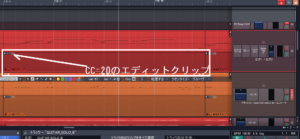
よーくみると、クリップの下の方に赤い線が走っています。
これがCCのレベル表示なのね。
右クリックするとツールメニューが出ます。

取りあえず鉛筆ツールでいいか、と選択。
ペイントみたいに、赤い線の所でこちょこちょ書くとCCのエディット線が描かれます。

てきとーに書いてもそれっぽくなります。
かくして
ビブラートもちょいちょいかけられる様になりました。
スピードとかも変えられますが、面倒だから今回はこれでいいや。
そんなこんなでお粗末様でした。
オマケ
この様に、ほぼタダのもので勝負しておりますimoimoは、調子に乗って作品を公開しております。
しかもどうせなら、と言うわけで商用のストックサービスのお世話になっております。
日本最大と言われております、Audiostock。
販売登録には審査がありますが、こんなにぐだぐだなimoimoでも通るので自信を持って挑戦してくださいね。
簡単そうに言っておりますが
実はimoimoはさんざんっぱら落ちまくりました。その辺の経緯はこちら→【Audiostockの審査に通らない方法】

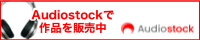


コメント